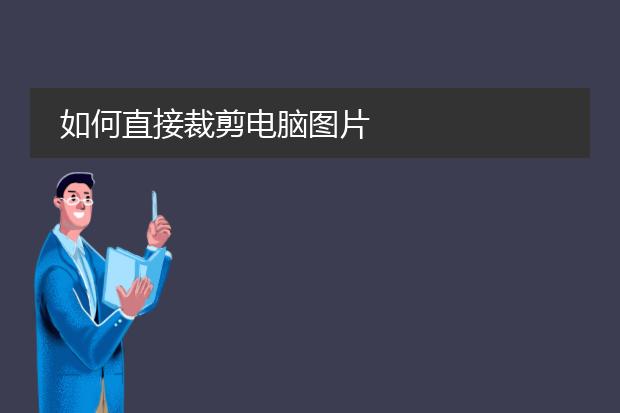2024-12-11 22:37:36

《如何直接裁剪
pdf》
在日常工作和学习中,有时需要对pdf文件进行裁剪。
如果使用adobe acrobat软件,打开pdf文档后,选择“工具”中的“页面”选项。在其中找到“裁剪”工具,然后用鼠标拖动出想要保留的区域,软件会显示裁剪框。调整好裁剪框的大小和位置后,点击确定即可完成裁剪。
对于foxit phantompdf,同样打开文件,在“页面管理”菜单里找到“裁剪页面”功能。按照页面提示操作,通过拖动来确定裁剪范围并确认,就能够直接对pdf进行裁剪。这些方法简单便捷,可以快速满足我们对pdf文件内容裁剪的需求,提高文件处理效率。
如何直接裁剪电脑图片
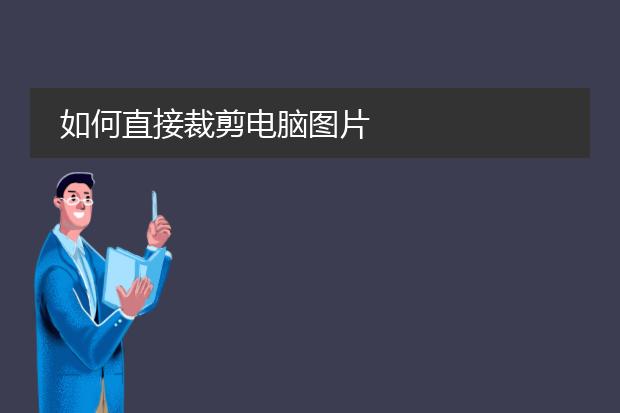
《电脑图片直接裁剪教程》
在电脑上裁剪图片并不复杂。如果是windows系统,可使用画图工具。首先,找到要裁剪的图片,右键选择“编辑”,画图工具打开图片后,点击“选择”,框选出想要保留的部分,再点击“裁剪”即可。
对于mac系统,利用“预览”功能。打开图片后,点击“标记”工具中的“选择”,然后拖动鼠标选取需要的区域,接着点击“裁剪”按钮。
此外,一些常用的图片编辑软件如photoshop也很方便。打开图片后,选择“裁剪工具”,在图片上调整裁剪框大小和位置,最后按回车键确定裁剪。掌握这些方法,就能轻松直接裁剪电脑图片以满足需求。
如何直接裁剪图片

《
如何直接裁剪图片》
在如今的数字时代,直接裁剪图片是一项很实用的技能。
如果使用电脑系统自带的画图工具,打开图片后,在功能区能找到“选择”,例如矩形选择工具,选中想要保留的部分,然后点击“裁剪”即可。
手机端操作也很便捷。以大多数智能手机为例,相册中打开图片,编辑功能里通常有裁剪选项。手指滑动选择合适的裁剪区域,还能调整裁剪框的比例,像正方形、16:9等常见比例,确定后就完成了裁剪。无论是去除图片中不需要的边缘部分,还是调整图片的构图,直接裁剪图片都是一种快速有效的方法。

《裁剪pdf文件图片的方法》
在处理pdf文件中的图片时,裁剪是一项常见需求。如果使用adobe acrobat软件,打开包含图片的pdf文件后,选择“工具”中的“编辑pdf”功能。然后在页面中直接点击图片,会出现图片编辑框,拖动编辑框的边缘就可以对图片进行裁剪,调整到合适大小后保存即可。
还有一些在线pdf处理工具,如smallpdf等。上传pdf文件后,找到编辑或裁剪图片的相关功能模块,按照提示操作,同样能轻松裁剪图片。另外,福昕pdf编辑器也提供了类似的便捷裁剪功能,方便用户对pdf中的图片进行个性化的裁剪操作,满足不同的文档处理需求。